excel2019如何将网格线也打印出来
1、首先,我们打开我们电脑上面的一个excel2019文档;
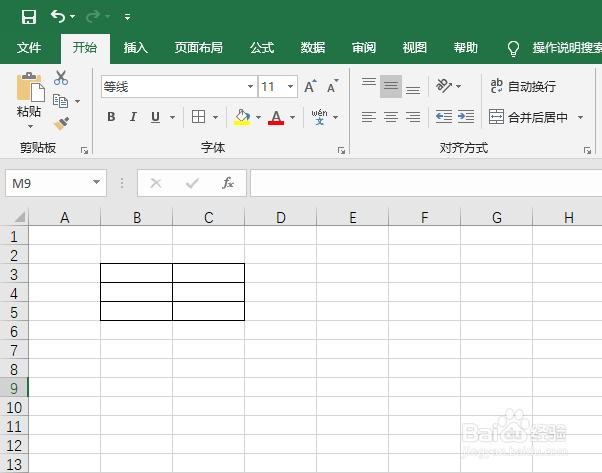
2、然后我们选中我们想要打印的区域;

3、之后我们点击页面布局;

4、然后我们点击打印区域;

5、弹出的界面,我们点击设置打印区域;
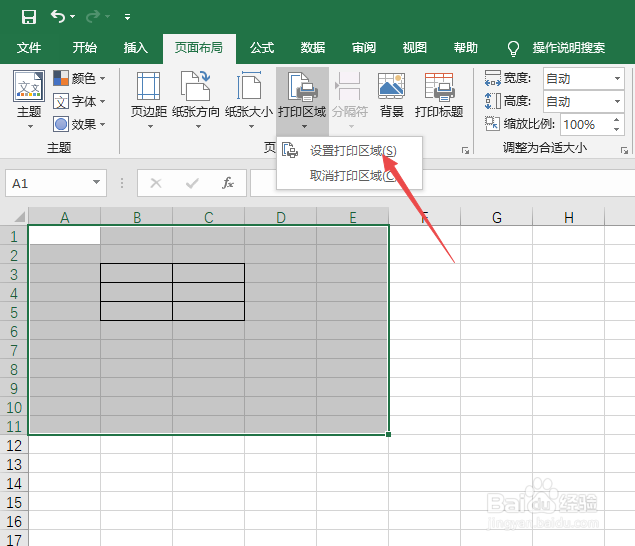
6、之后我们点击打印标题;
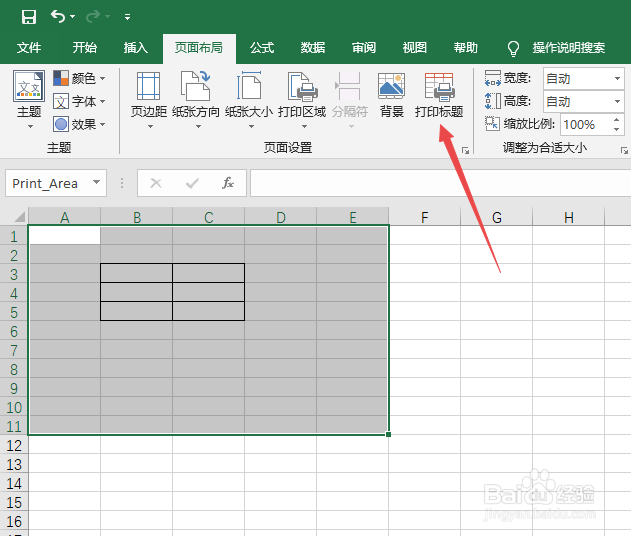
7、弹出的界面,我们将网格线点击勾选上,然后我们点击确定;

8、之后我们点击左上角的文件;
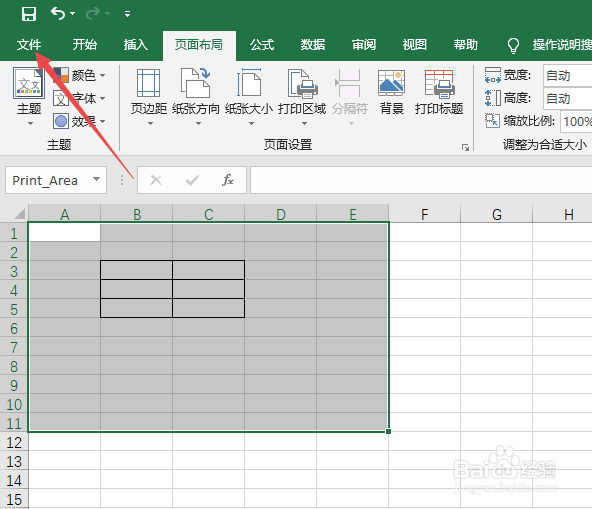
9、弹出的界面,我们点击打印;
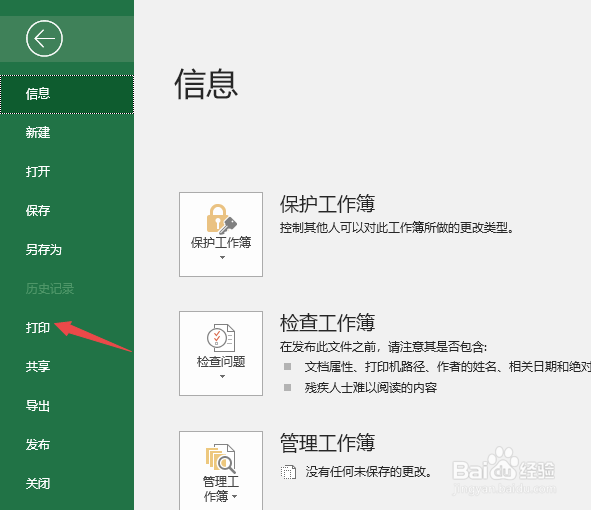
10、然后我们在右面的界面中就可以看到打印预览了,里面我们可以看到是有网格线的,我们之后点击打印就可以了。
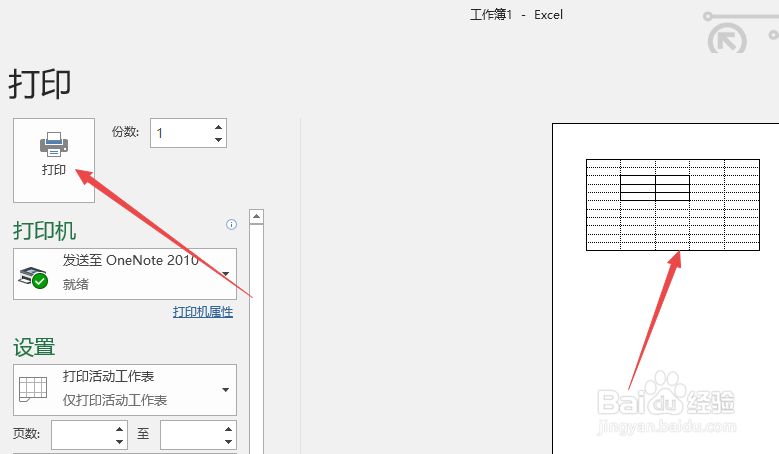
声明:本网站引用、摘录或转载内容仅供网站访问者交流或参考,不代表本站立场,如存在版权或非法内容,请联系站长删除,联系邮箱:site.kefu@qq.com。
阅读量:183
阅读量:34
阅读量:163
阅读量:117
阅读量:95